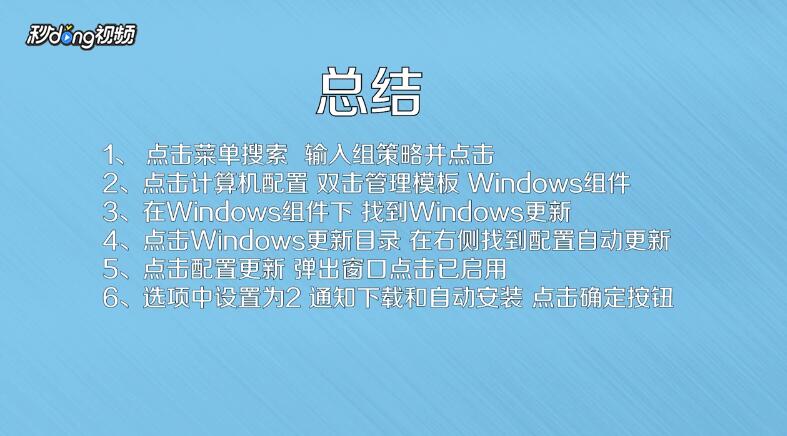如何关闭win10的自动下载更新与安装
1、点击左下角菜单,搜索“组策略”,拼音或者汉字都可以。
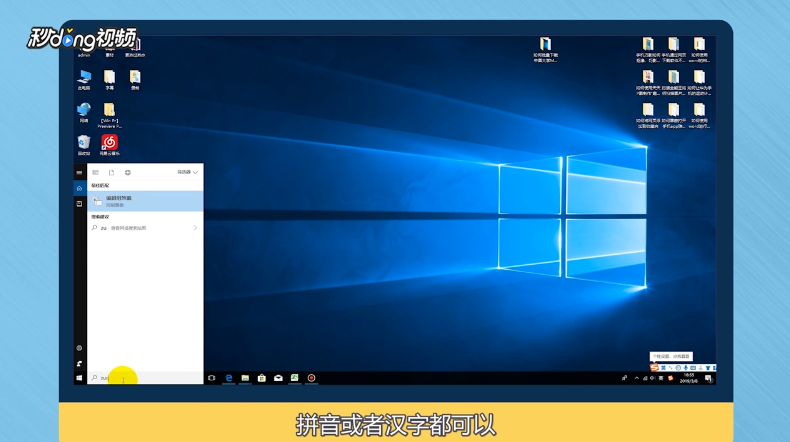
2、点击查询出来的“编辑组策略”选项。
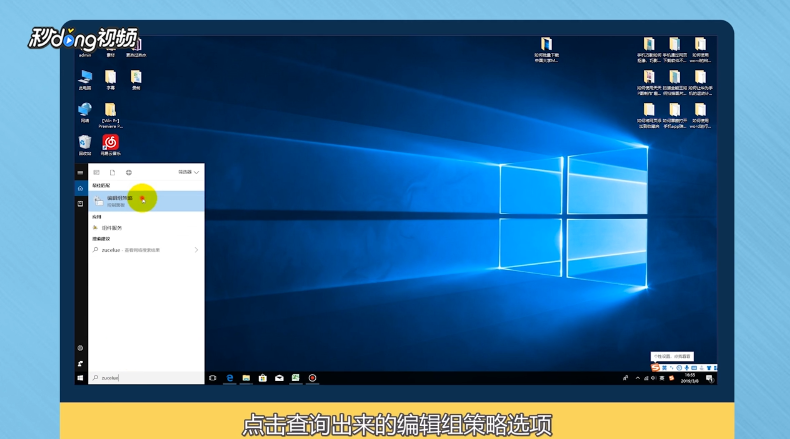
3、在计算机配置下,依次点击“管理模板”—“Windows组件”。
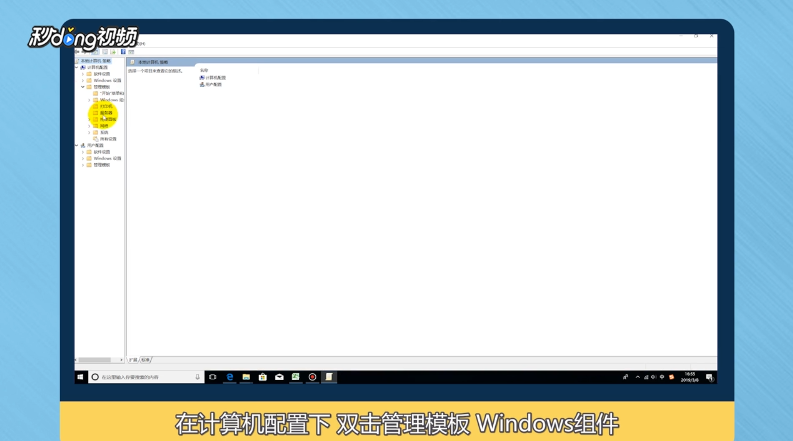
4、在Windows组件下,找到Windows更新。点击Windows更新目录,在右侧饺咛百柘显示的策略中找到配置自动更新。
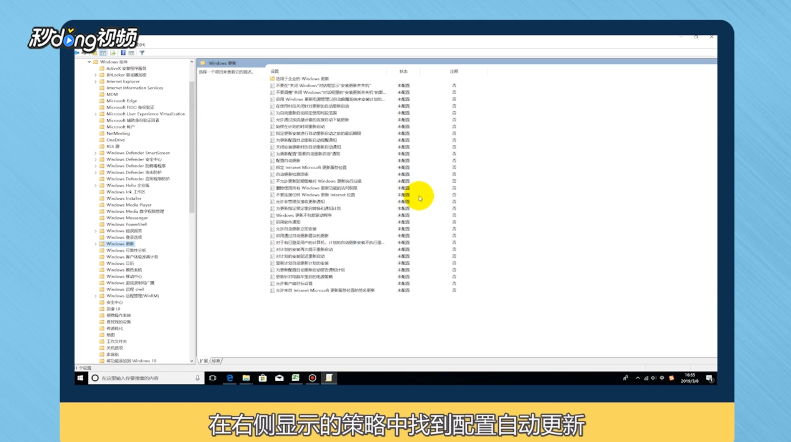
5、双击“配置自动更新”,在弹出的窗口中设置已启用,在选项中设置为“2-通知下载和自动安装”,点击“确定”按钮。
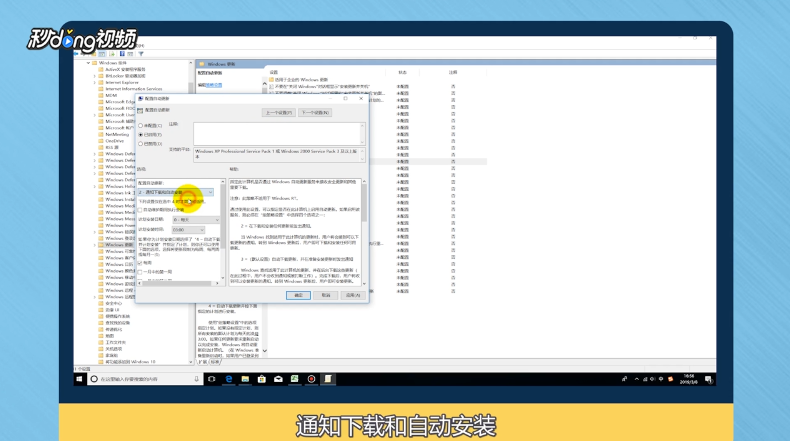
6、策略变为已启用,配置完成。
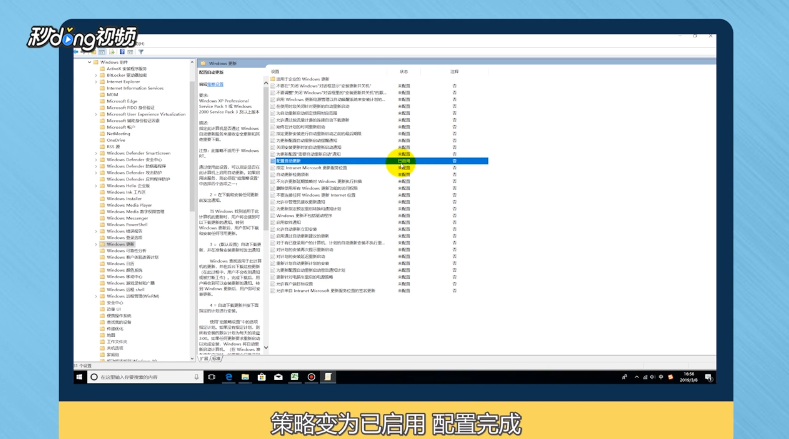
7、总结如下。
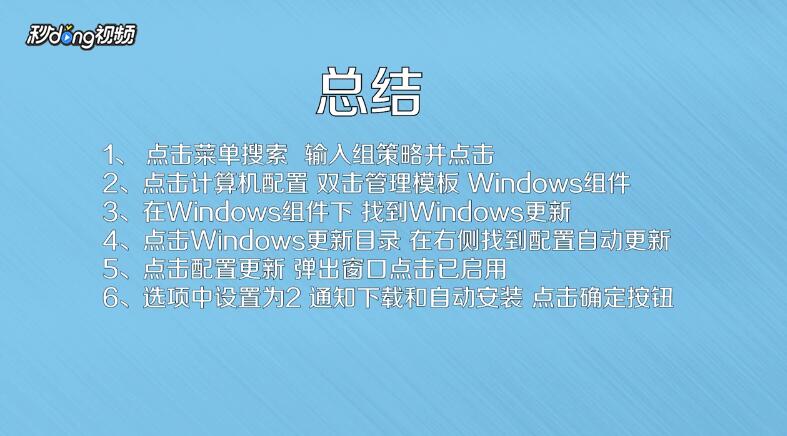
1、点击左下角菜单,搜索“组策略”,拼音或者汉字都可以。
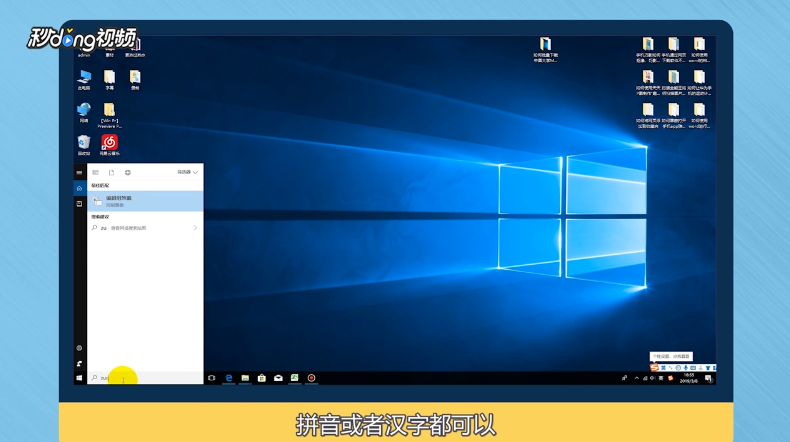
2、点击查询出来的“编辑组策略”选项。
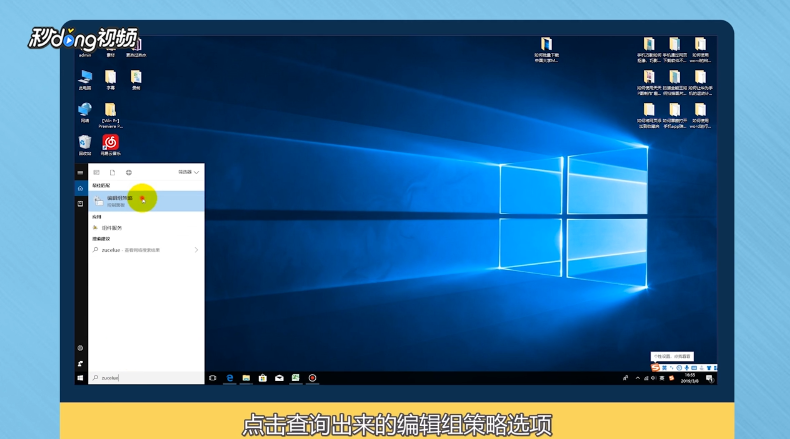
3、在计算机配置下,依次点击“管理模板”—“Windows组件”。
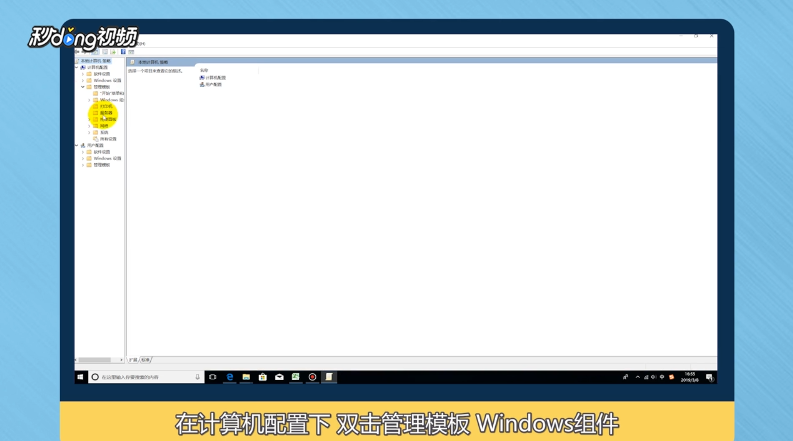
4、在Windows组件下,找到Windows更新。点击Windows更新目录,在右侧饺咛百柘显示的策略中找到配置自动更新。
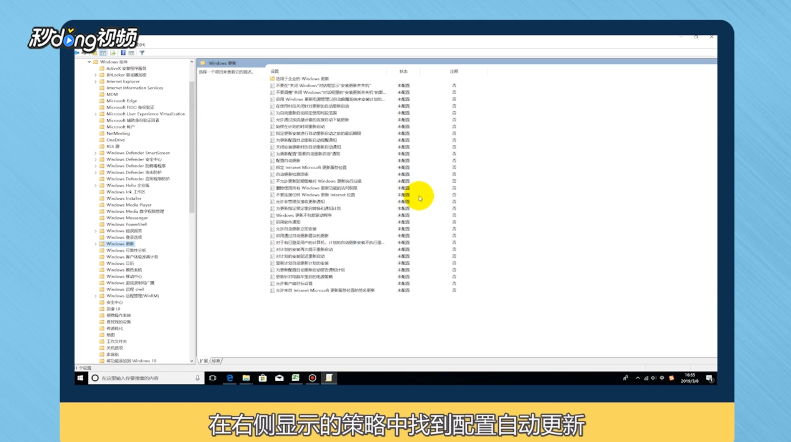
5、双击“配置自动更新”,在弹出的窗口中设置已启用,在选项中设置为“2-通知下载和自动安装”,点击“确定”按钮。
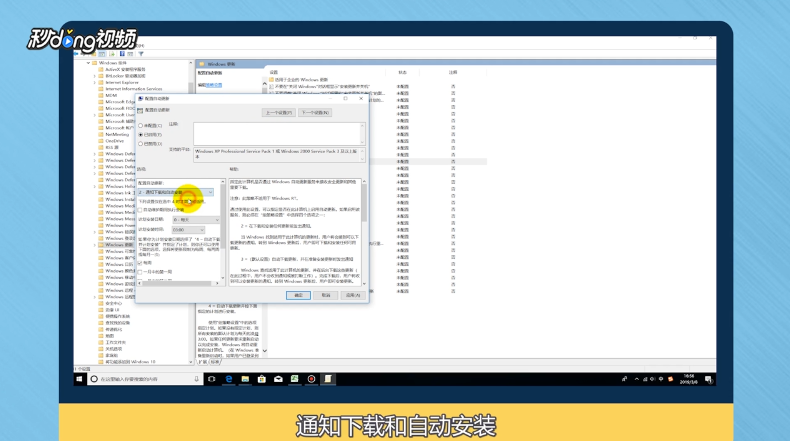
6、策略变为已启用,配置完成。
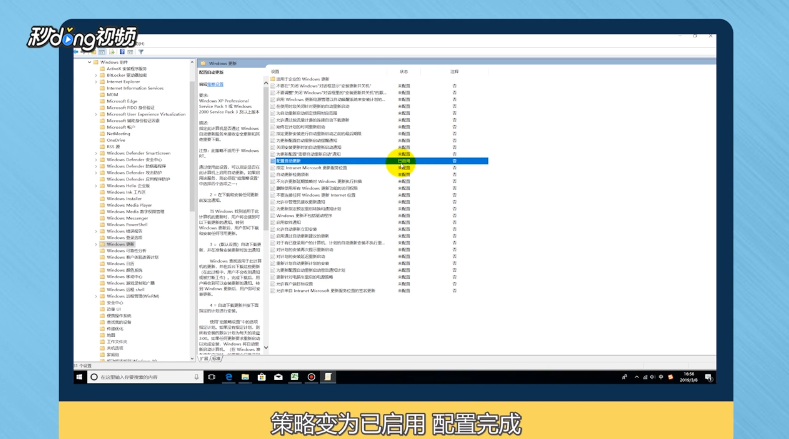
7、总结如下。